აღდგენის გააქტიურებამდე, ტელეფონის ან ტაბლეტის რომელ მოდელს არ უნდა იყენებდეთ, საჭიროა:
გათიშეთ მოწყობილობა კომპიუტერიდან გათიშვით USB კაბელი;
- გამორთეთ დამტენიდან ადაპტერის გამორთვით.
ახლა თქვენ შეგიძლიათ გადახვიდეთ აღწერაზე, თუ როგორ უნდა შეხვიდეთ სპეციალურ Android რეჟიმში.
როგორ შევიტანოთ აღდგენა სამსუნგზე
Samsung-ის ძველი ტელეფონების მფლობელებისთვის, თქვენ უნდა გააკეთოთ შემდეგი:
1) გამორთეთ მოწყობილობა;
2) ხანგრძლივად დააჭირეთ ცენტრალურ ღილაკს და ჩართვის ღილაკს.
მათთვის, ვინც მუშაობს კორეული კომპანიის ახალ მოდელებთან, თქვენ უნდა გააკეთოთ ეს:
1) გამორთეთ სმარტფონი;
2) ხანგრძლივად დააჭირეთ ცენტრალურ ღილაკს, ჩართვისა და ხმის გაზრდის ღილაკებს რამდენიმე წამის განმავლობაში.
და ვინც იყენებს ტაბლეტებს Android OS-ზე და სურს აღდგენაში მოხვედრა, უნდა გააკეთოს შემდეგი:
1) გამორთეთ ტაბლეტი;
2) ხანგრძლივად დააჭირეთ ჩართვის/გამორთვის და ხმის გაზრდის ღილაკს.
ზემოაღნიშნული ნაბიჯები განკუთვნილია მხოლოდ Samsung მოდელებისთვის.
როგორ შევიტანოთ აღდგენა Sony-ზე
ყველა Sony გაჯეტისთვის, Android-ის აღდგენაში შესვლის რამდენიმე გზა არსებობს:
1) გამორთეთ მოწყობილობა და შემდეგ ისევ ჩართეთ იგი;
2) როდესაც კომპანიის ლოგო გამოჩნდება, ერთდროულად დააჭირეთ ხმის ამაღლების და ჩამოწევის ღილაკებს და დააწკაპუნეთ ლოგოზე.
თუ ამ ქმედებებმა არ გაააქტიურა სპეციალური რეჟიმი, მაშინ შეგიძლიათ გააკეთოთ შემდეგი:
1) გამორთეთ მოწყობილობა;
2) ხანგრძლივად დააჭირეთ ჩართვის ღილაკს, სანამ არ იგრძნობთ რამდენიმე ვიბრაციას;
3) გაათავისუფლეთ ჩართვის ღილაკი და დააჭირეთ ხმის ამაღლების ღილაკს.
ეს ოფციები მხოლოდ Sony-სთვისაა შესაფერისი, ეს ქმედებები უსარგებლო იქნება სხვა ბრენდებისთვის.
როგორ შევიყვანოთ აღდგენა Nexus-ზე
Android ოპერაციულ სისტემაზე გაშვებული Nexus-ისთვის, აღდგენის გასააქტიურებლად, თქვენ უნდა გააკეთოთ ეს:
1) გამორთეთ მოწყობილობა;
2) ხანგრძლივად დააჭირეთ ჩართვა/გამორთვის და ხმის შემცირების ღილაკებს;
3) როდესაც მენიუ გამოჩნდება, იპოვეთ "აღდგენა" და დაადასტურეთ ამ განყოფილების არჩევა დენის ღილაკით.
Nexus-ის მოდელებისთვის ამჟამად მხოლოდ ერთი გზაა Android OS-ის სპეციალურ რეჟიმში მოხვედრისთვის.
Მსგავსი ვიდეოები:
სხვა სიახლეები თემაზე:
ნანახია: 3637 ჯერ
__________ _____________ __________ ______ ____ ______ ______________ __________ ________ ______ ________ _____ ________ _______ _____ _________ ____ ______ _____ ______ ___ __________ ____ _______ ______ ______ ______ ________ ______ ____ ________ ____ ________ _______ ______
განახორციელეთ მონაცემების სრული გადატვირთვა ქარხნულ პარამეტრებზე;
- განაახლეთ მოწყობილობა;
- მიიღეთ root უფლებები.
მაგრამ ადრე როგორ ჩართოთ ტელეფონი აღდგენის რეჟიმში, დარწმუნდით, რომ მანქანა არ არის დაკავშირებული ქსელთან დამტენიან კომპიუტერთან USB კაბელის საშუალებით. ასევე შეამოწმეთ (არ უნდა დაიბლოკოს).
როგორ ჩართოთ ტელეფონი Samsung-ის აღდგენის რეჟიმში
სამსუნგის ტელეფონის ძველ მოდელებზე აღდგენაში შესვლისთვის გჭირდებათ:
2) ხანგრძლივად დააჭირეთ ცენტრალურ ღილაკს და ჩართვის ღილაკს.
ან სხვა ვარიანტი:
1) გამორთეთ მოქმედი მოწყობილობა;
2) ხანგრძლივად დააჭირეთ ხმის ამაღლების და ჩართვის ღილაკებს ერთდროულად.
ამისთვის თანამედროვე მოდელები Samsung სმარტფონებისთვის შეგიძლიათ შეხვიდეთ აღდგენის რეჟიმში შემდეგნაირად:
1) გამორთეთ ტელეფონი;
2) ერთდროულად დააჭირეთ და გეჭიროთ ცენტრალური ღილაკი, ჩართვის ღილაკი და ხმის გაზრდის ღილაკი.
როგორ ჩართოთ ტელეფონი აღდგენის რეჟიმში NTS-ზე
NTS მოდელებისთვის ტელეფონის აღდგენის რეჟიმში ჩართვის მეთოდი ოდნავ განსხვავდება სხვებისგან. აქ გჭირდებათ:
1) გადართეთ მოწყობილობა Bootloader რეჟიმში;
2) იპოვნეთ Recovery მენიუში და შედით მასში.
როგორ ჩართოთ ტელეფონი სონის აღდგენის რეჟიმში
Sony ტელეფონებისთვის Recovery-ში შესასვლელად თქვენ უნდა:
1) გამორთეთ მობილური მოწყობილობა;
2) შემდეგ ისევ ჩართეთ;
3) როდესაც სონის ლოგო ანათებს ეკრანზე, თქვენ უნდა შეასრულოთ შემდეგი კომბინაციები:
- ერთდროულად გეჭიროთ ხმის ამაღლების და ჩამოწევის ღილაკები და დააწკაპუნეთ კომპანიის ლოგოზე;
- ან ხანგრძლივად დააჭირეთ ჩართვის ღილაკს, სანამ რამდენიმე ვიბრაცია არ მოხდება, შემდეგ გაათავისუფლეთ და დააჭირეთ ხმის ამაღლების ღილაკს.
ამ მაგალითების გამოყენებით ხედავთ, რომ აღდგენის რეჟიმში შესვლა არ არის უფრო რთული, მაგრამ ასევე არსებობს უნივერსალური მეთოდი, რომელიც შესაფერისია Android მოწყობილობების ყველა მოდელისთვის:
1) დააინსტალირეთ "ტერმინალის ემულატორი ანდროიდისთვის" აპლიკაცია მარკეტიდან;
2) შედით მასში;
3) ჩაწერეთ შემდეგი ბრძანებები:
- სუ;
- Გადატვირთეთ აღდგენა.
ამ ნაბიჯების შემდეგ, მოწყობილობა გადაიტვირთება და იქნება აღდგენის რეჟიმში. ახლა თქვენ შეგიძლიათ შეასრულოთ სხვადასხვა მოქმედებები თქვენი მობილური ტელეფონის განახლებისთვის.
Მსგავსი ვიდეოები:
სხვა სიახლეები თემაზე:
ნანახია: 19228 ჯერ
__________ _____________ __________ ______ ____ ______ ______________ __________ ________ ______ ________ _____ ________ _______ _____ _________ ____ ______ _____ ______ ___ __________ ____ _______ ______ ______ ______ ________ ______ ____ ________ ____ ________ _______ ______
ლეპტოპის უახლეს მოდელებს აქვთ ძალიან კარგი ვარიანტი, რომელიც საშუალებას გაძლევთ დააბრუნოთ ლეპტოპი ქარხნულ მდგომარეობაში, რაც ძალიან მოსახერხებელია. ლეპტოპზე სისტემის დაყენების შემდეგ, თქვენ უნდა დააინსტალიროთ ყველა დრაივერი და პროგრამა. ახლა, სისტემის აღდგენის შემდეგ, ეს აღარ არის საჭირო. ეს ეხება არა მხოლოდ Asus-ის ლეპტოპებს, მაგრამ ამ სტატიაში მათზე ვისაუბრებთ.
გასული კვირის განმავლობაში, რამდენიმე ლეპტოპი მოვიდა OS-ის ჩატვირთვის პრობლემებით. IN უკანასკნელი შემთხვევამეპატრონე მოვიდა კითხვით: „როგორ დავიწყოთ რესტავრაცია Asus სისტემები EEE PC?
Asus-ის ლეპტოპებში სისტემის აღდგენა იწყება F9 კლავიშით. ამ სტატიაში ფოტოები გადაღებულია Asus X54C-SX531R-ზე სისტემის აღდგენის დროს. ლეპტოპების მყარ დისკებზე (HDD) შეიქმნა 20-30 გბ ზომის ფარული დანაყოფი, რომელიც მარტივი საშუალებებით არ შეგიძლიათ არ წაშალოთ ან დააფორმატოთ თუნდაც სხვა კომპიუტერზე (თუ ამოიღებთ HDD-ს), მაგრამ ასეა. უმჯობესია არ წაშალოთ სისტემის აღდგენის დანაყოფი. სხვა ოპერაციული სისტემის ინსტალაციისას, თქვენ მოგიწევთ ხელით მოძებნოთ და დააინსტალიროთ შესაბამისი დრაივერები.
გახსოვდეთ, ლეპტოპის ბატარეა სრულად უნდა იყოს დამუხტული და ზოგიერთ მოდელში აღდგენის პროცესში ლეპტოპი უნდა იყოს დაკავშირებული ქსელთან.
Asus-ის ლეპტოპის აღდგენის პროცედურის დასაწყებად, კომპიუტერის ჩართვისთანავე უნდა დააჭიროთ F9 ღილაკს რამდენიმე წამის განმავლობაში. შემდეგი მენიუ უნდა გამოჩნდეს.

დააჭირეთ enter.

აირჩიეთ სასურველი ენა ჩამოსაშლელი სიიდან და დააჭირეთ "შემდეგი".
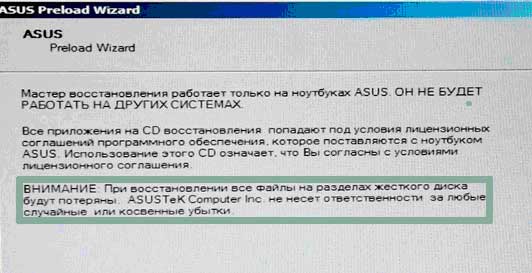
ფანჯარა, რომელიც გამოჩნდება, გაფრთხილებთ, რომ ეს პროგრამა განკუთვნილია ექსკლუზიურად Asus-ის ლეპტოპებისთვის და ასევე გაფრთხილებთ, რომ დისკზე არსებული მონაცემები განადგურდება. თუ თქვენ შეინახეთ ყველა საჭირო ფაილი, მოგერიდებათ დააწკაპუნოთ "შემდეგი".
შემდეგ თქვენ შემოგთავაზებთ არჩევანს, თუ რომელ დანაყოფზე უნდა აღადგინოთ სისტემა. აქ არჩევანი თქვენზეა, მაგრამ მონაცემების შესანახად "D" განყოფილებაში აირჩიეთ "Windows-ის აღდგენა პირველ განყოფილებაში" და დააჭირეთ "შემდეგი".
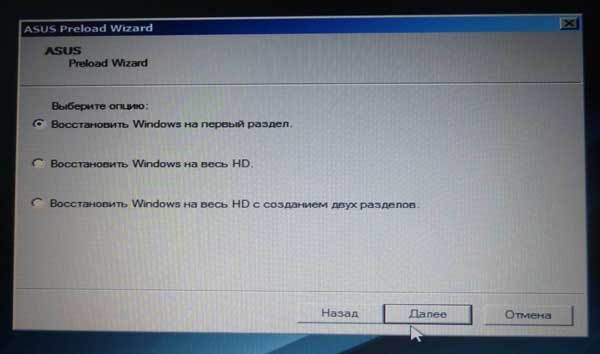
ამ მომენტიდან დაიწყება თავად აღდგენის პროცედურა. მისი დასაწყისი ასე გამოიყურება: 
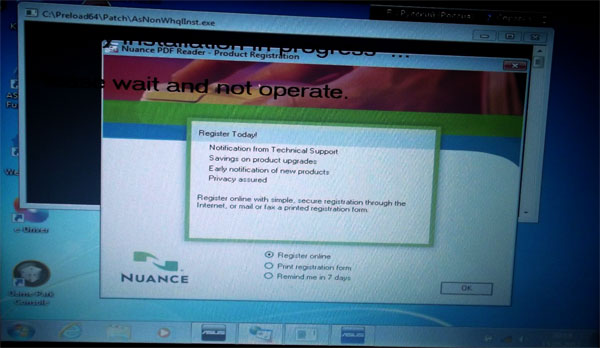
ნუ ნერვიულობ, არ დააჭირო და არაფერი შეიყვანო!სისტემის აღდგენის ჩართვის შემდეგ ასუსის ლეპტოპი, ეს მონაცემები ავტომატურად შეიყვანება ლეპტოპში. უბრალოდ დაელოდეთ სანამ დესკტოპი გამოჩნდება ეკრანზე და ლეპტოპი შეწყვეტს გადატვირთვას. ამ შემთხვევაში აღდგენის პროცესი 1 საათზე მეტხანს გაგრძელდა.


მხოლოდ ენისა და მომხმარებლის სახელის არჩევისას დაგჭირდებათ მონაცემების შეყვანა.
ვიმეორებ, რომ ლეპტოპის სხვადასხვა მოდელს აქვს სხვადასხვა ჩაშენებული პროგრამული უზრუნველყოფა, მაგრამ შიგნით ზოგადი არსიერთი - გაშვებულია, დააჭირეთ შემდეგს და დაელოდეთ.
აღდგენის რეჟიმში გადასასვლელად, თქვენ უნდა გამოიყენოთ ჩამტვირთავი ან ჩამტვირთავი. აღდგენის რეჟიმი, თავის მხრივ, გამოიყენება ქარხნულ პარამეტრებზე გადატვირთვის, მყარი გადატვირთვისა და სმარტფონის პროგრამული უზრუნველყოფის გასანათებლად.
ჩართულია სამსუნგის სმარტფონებიარსებობს სპეციალური ჩამოტვირთვის რეჟიმი, რომელიც განცალკევებულია აღდგენის რეჟიმისგან.
დღეს ჩვენ გეტყვით, თუ როგორ გადახვიდეთ აღდგენის რეჟიმში სხვადასხვა Android სმარტფონზე.
როგორ გადავიდეთ ჩამოტვირთვის რეჟიმში Samsung-ზე

ჩამოტვირთვის რეჟიმი არის გადმომწერი ამისთვის სამსუნგის მოწყობილობები. ეს რეჟიმი აჩვენებს გარკვეულ ინფორმაციას სმარტფონის ან ტაბლეტის შესახებ. ჩამოტვირთვის რეჟიმის გამოყენებით, შეგიძლიათ დაუკავშიროთ თქვენი Android მოწყობილობა თქვენს კომპიუტერს, დააინსტალიროთ ახალი firmware ან მორგებული აღდგენის მენიუ.
Samsung-ზე ჩამოტვირთვის რეჟიმში შესასვლელად, თქვენ უნდა შეასრულოთ შემდეგი ნაბიჯები:
- მთლიანად გამორთეთ თქვენი Android მოწყობილობა.
- ერთდროულად დააჭირეთ ხმის შემცირების ღილაკს, Home ღილაკს და ჩართვის ღილაკს.
- დაადასტურეთ თქვენი არჩევანი ხმის გაზრდის ღილაკის გამოყენებით.
როგორ შევიდეთ აღდგენის რეჟიმში Samsung-ზე

თუ თქვენს სმარტფონს აქვს დაყენებული პერსონალური აღდგენის მენიუ, მაგალითად, ClockWorkMod, მაშინ უნდა გამოიყენოთ კლავიშების სხვა კომბინაცია:
- გამორთეთ სმარტფონი.
- ახლა დააჭირეთ ხმის გაზრდის ღილაკს, საწყისი ღილაკს და ჩართვის ღილაკს ერთდროულად.
- დააჭირეთ ღილაკებს, სანამ არ ჩაიტვირთება მორგებული აღდგენის მენიუ.
- მენიუში ნავიგაციისთვის გამოიყენეთ ხმის აწევა და შემცირება ღილაკები. დასადასტურებლად დააჭირეთ ჩართვის ღილაკს.
როგორ შევიდეთ აღდგენის რეჟიმში Motorola-სა და Nexus-ზე

აღდგენის რეჟიმში შესასვლელად Motorola და Nexus სმარტფონებზე, თქვენ უნდა გააკეთოთ შემდეგი:
- გამორთეთ მოწყობილობა.
- დააჭირეთ ხმის შემცირების ღილაკს და ჩართვის ღილაკს.
- გამოჩნდება ჩამტვირთველი. გამოიყენეთ ხმის ღილაკები აღდგენის ასარჩევად. დააჭირეთ დენის ღილაკს ასარჩევად.
როგორ შევიდეთ აღდგენის რეჟიმში LG-ზე
LG სმარტფონებზე აღდგენის რეჟიმში შესასვლელად, თქვენ უნდა დააჭიროთ კლავიშების გარკვეულ კომბინაციას:
- გამორთეთ მოწყობილობა და დაელოდეთ რამდენიმე წამს, სანამ ის მთლიანად გამოირთვება.
- დააჭირეთ ხმის შემცირების ღილაკს და ჩართვის ღილაკს.
- როდესაც LG ლოგო გამოჩნდება, გაათავისუფლეთ Power ღილაკი და კვლავ დააჭირეთ მას. ამის შემდეგ გამოჩნდება ვარიანტი მყარი გადატვირთვაან აღდგენის რეჟიმი.
როგორ შევიდეთ აღდგენის რეჟიმში HTC-ზე

HTC სმარტფონებზე აღდგენის რეჟიმში გადასვლის პროცედურა ოდნავ განსხვავებულია:
- ჩართეთ თქვენი სმარტფონი, შემდეგ გადადით პარამეტრებში – ბატარეა და მოხსენით მონიშვნა Fastboot ველი.
- გამორთეთ თქვენი Android მოწყობილობა და დაელოდეთ რამდენიმე წამს.
- ერთდროულად დააჭირეთ ჩართვის ღილაკს და ხმის შემცირებას. გააჩერეთ რამდენიმე წამი.
- გამოჩნდება თეთრი ფონის ეკრანი. გამოიყენეთ ხმის ღილაკი "აღდგენის" ასარჩევად.
- დასადასტურებლად დააჭირეთ დენის ღილაკს.
როგორ შევიდეთ აღდგენის რეჟიმში ASUS-ზე

Asus მოწყობილობებზე აღდგენის რეჟიმში გადასვლა ძალიან მარტივი და სწრაფია:
- მთლიანად გამორთეთ თქვენი Android მოწყობილობა.
- დააჭირეთ ჩართვის ღილაკს და ხმის ამაღლება. გეჭიროთ ღილაკები მანამ, სანამ ანდროიდის რობოტი არ გამოჩნდება ეკრანზე.
- რამდენიმე წამის შემდეგ გამოჩნდება აღდგენის რეჟიმი.
- ხმის ამაღლებისა და შემცირების ღილაკების გამოყენებით შეგიძლიათ აირჩიოთ თქვენთვის საინტერესო ვარიანტი, როგორიცაა Factory Reset. დენის ღილაკზე დაჭერით თქვენ გააკეთებთ თქვენს არჩევანს.
როგორ შევიდეთ აღდგენის რეჟიმში Huawei-ზე

Huawei-ზე აღდგენის რეჟიმის გააქტიურება ძალიან ჰგავს წინას:
- გამორთეთ მოწყობილობა და დაელოდეთ სანამ ის მთლიანად გამოირთვება.
- დააჭირეთ ხმის გაზრდის ღილაკს და ჩართვის ღილაკებს, სანამ ეკრანი არ განათდება.
- გარკვეული პერიოდის შემდეგ, აღდგენის რეჟიმი ჩაიტვირთება.
როგორ გადავიდეთ აღდგენის რეჟიმში Xiaomi-ზე
Xiaomi სმარტფონებზე აღდგენის რეჟიმში შესვლის ორი გზა არსებობს: განახლების ეკრანის მეშვეობით ან კლავიშთა კომბინაციის გამოყენებით.

თუ სმარტფონი ჩართულია:
- გახსენით განახლების აპლიკაცია.
- დააჭირეთ სამ წერტილს ზედა მარჯვენა კუთხეში.
- ჩამოსაშლელი სიიდან აირჩიეთ "გადატვირთვა აღდგენის რეჟიმში".
თუ სმარტფონი გამორთულია:
- გამორთეთ სმარტფონი.
- დააჭირეთ ხმის გაზრდის ღილაკს და ჩართვის ღილაკს ერთდროულად.
თუ კლავიშების არასწორი კომბინაცია გამოიყენეთ, დააჭირეთ ხმის შემცირებას. ეს მიგიყვანთ Fastboot-ზე (პროტოკოლი კომპიუტერთან დასაკავშირებლად). მოწყობილობის სრულად გამორთვისთვის, გეჭიროთ ჩართვის ღილაკი მინიმუმ 12 წამის განმავლობაში.
თუ ვერ შედიხართ აღდგენის რეჟიმში თქვენს Android მოწყობილობაზე, დაწერეთ კომენტარებში.






